Pokud chcete získat data z buňky v jiném sešitu, zvažte odkaz na sešit. Odkaz sešit slouží jako ukazatel, který vám umožní odkazovat na obsah buňky, ať už ho vidíte na novém místě nebo ho chcete použít ve vzorci. Propojení sešitů jsou rychlejší a snadnější nastavení než typická datová připojení, ale fungují jenom mezi sešity – nepodporují se žádné další zdroje dat.
Důležité informace:
-
Oba sešity musí být uložené v online umístění, abyste se mohli spojit s účtem Microsoft 365.
-
Odkazy na sešity se považují za nebezpečné a při otevření sešitu vzorců musí být povoleny. Když otevřete sešit vzorců, kliknutím na Povolit obsah na panelu zpráv povolte propojení sešitu. Pokud ne, Excel zachová poslední hodnoty a zakáže aktualizace odkazů pomocí hodnot z datového sešitu.
Vytvoření propojení sešitu
-
Otevřete oba sešity v okně prohlížeče.
-
V sešitu obsahujícím data, která chcete použít (datový sešit, nazývaný taky zdrojový sešit), klikněte pravým tlačítkem na buňku, na kterou chcete vytvořit odkaz, a potom klikněte na Kopírovat.
-
V sešitu, ve kterém chcete vytvořit odkaz (sešit vzorců, nazývaný taky cílový sešit), klikněte pravým tlačítkem myši na buňku, ve které chcete vytvořit odkaz, a potom klikněte na Vložit odkaz. Můžete taky kliknout na buňku, kam chcete odkaz vložit, a potom kliknout na Schránka domů > > vložit > vložit odkaz.
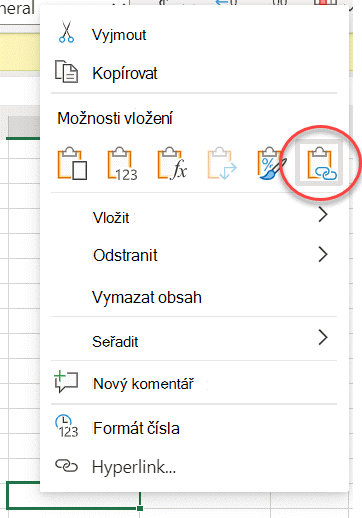
Správa odkazů v sešitu
Podokno spravovat odkazy slouží k aktualizaci odkazů, zapnutí a vypnutí automatických aktualizací, otevírání sešitů dat a přerušení odkazů. Když poprvé otevřete sešit, který obsahuje odkazy, zobrazí se na panelu zpráv příkaz Spravovat propojení sešitů , na který můžete kliknout, pokud chcete otevřít podokno propojení sešitu, a můžete ho kdykoli otevřít pomocí pásu karet.
-
Kliknutím na datová > připojení > sešitu otevřete podokno propojení sešitu.
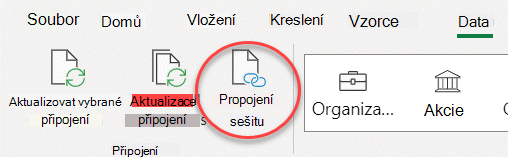
-
V podokně propojení sešitu můžete:
Aktualizovat všechny odkazy jednou:
-
Klikněte na příkaz Aktualizovat vše v pravém horním rohu.
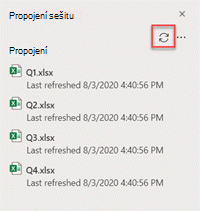
Aktualizace jenom odkazů z jednoho datového sešitu:
-
Vyberte datový sešit s odkazy, které chcete aktualizovat, a potom klikněte na příkaz aktualizovat , který se zobrazí.
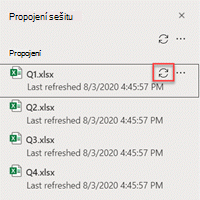
Automatická aktualizace všech propojení:
-
V pravém horním rohu klikněte na tlačítko Další možnosti a vyberte aktualizovat automaticky.
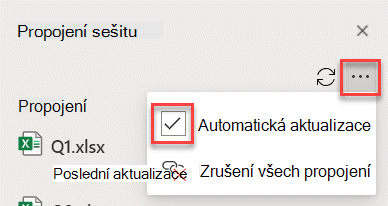
Zrušení všech propojení v sešitu:
-
V pravém horním rohu klikněte na tlačítko Další možnosti a potom klikněte na Zrušit všechny odkazy.
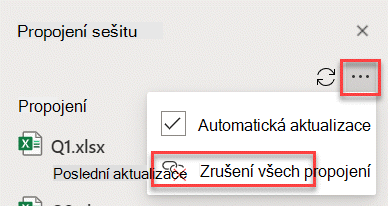
Zrušte propojení z jednoho zdroje:
-
Klikněte na tlačítko Další možnosti vedle datového sešitu s odkazy, které chcete zrušit, a potom klikněte na Zrušit propojení.
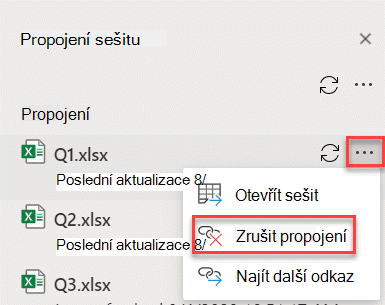
Vyhledání další buňky s odkazem na konkrétní datový sešit:
-
Klikněte na tlačítko Další možnosti vedle datového sešitu s odkazy, které chcete najít, a potom klikněte na Najít další odkaz.
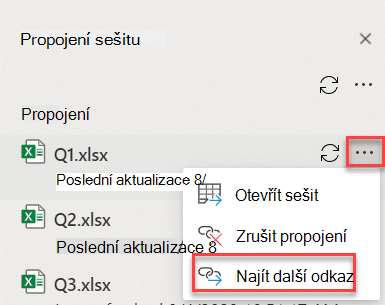
-










